事例集「平行度記号」の描き方
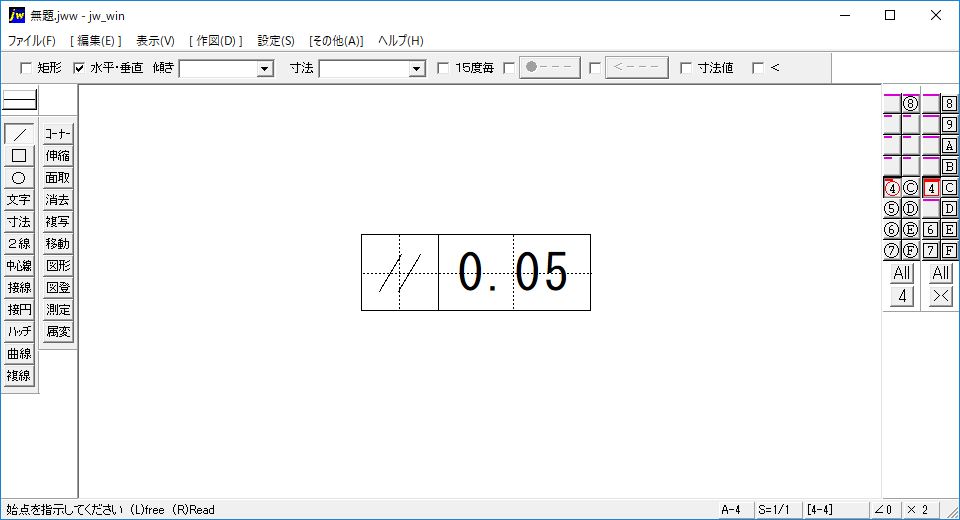
平行度の記号を描いていきます。幾何公差の記号はJIS規格で定められていますが、実際に描こうとすると、角度や線の長さの比率などが定められていないので戸惑います。ここではきれいに見える描き方をコンセプトに描いていきます。
幾何公差の枠については「幾何公差枠の描き方」を御覧ください。
なお、JIS規格での平行度の定義については「平行度 | 機械製図」を御覧ください。
同じ図形でも描く方法は何通りもあり、人によって描きやすい方法は異なりますので、ここで紹介するのはひとつの例です。
平行度記号の描き方
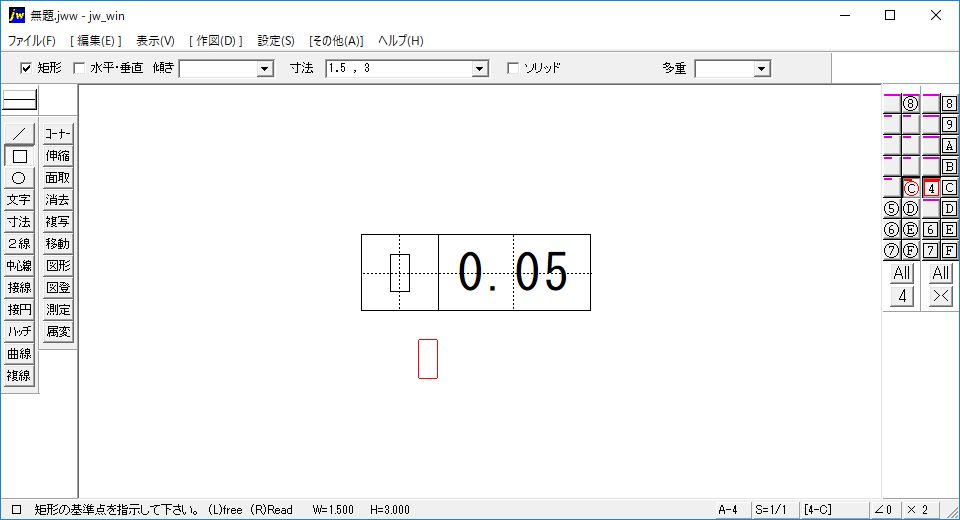
枠が6×6になっているので、横幅がその1/4の「1.5」、縦が1/2の「3」の四角を描きます。
ツールバーの「□」を選択し、上のコントロールバーの「寸法」に「1.5 , 3」を入力します。そして、6×6の枠の中心を右クリックして四角を描きます。
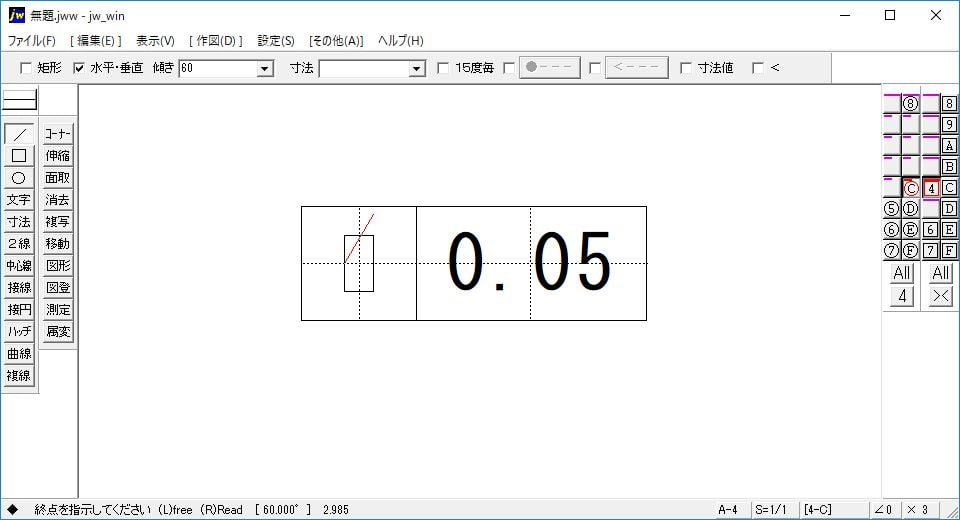
次に斜めの線を描きます。
ツールバーの「/」を選択し、コントロールバーの「水平・垂直」にチェックを入れ、「傾き」に「60」を入力します。そして、上で描いた 1.5×3 の四角の左の線と中心線の交点を右クリックして、左クリックで適当な長さで線を描きます。
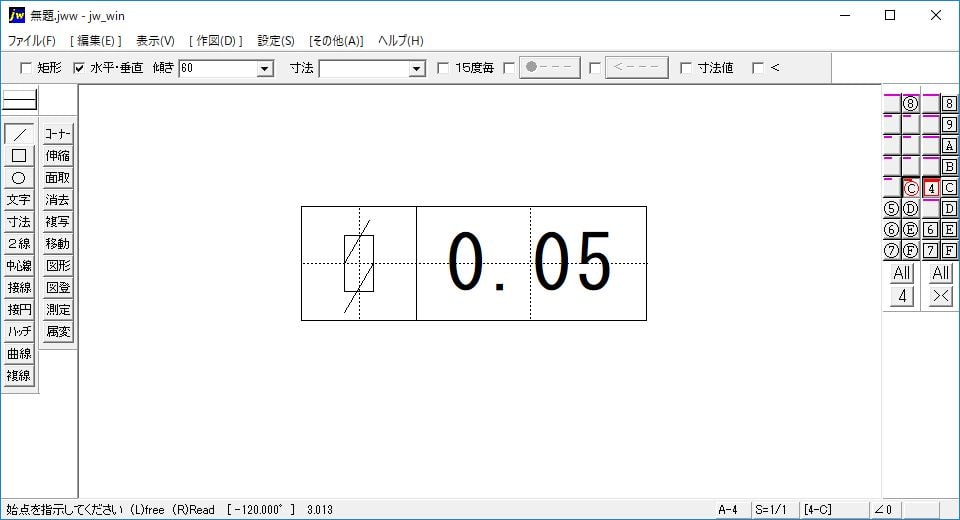
上の画像のように右側にも同じ様に線を描きます。
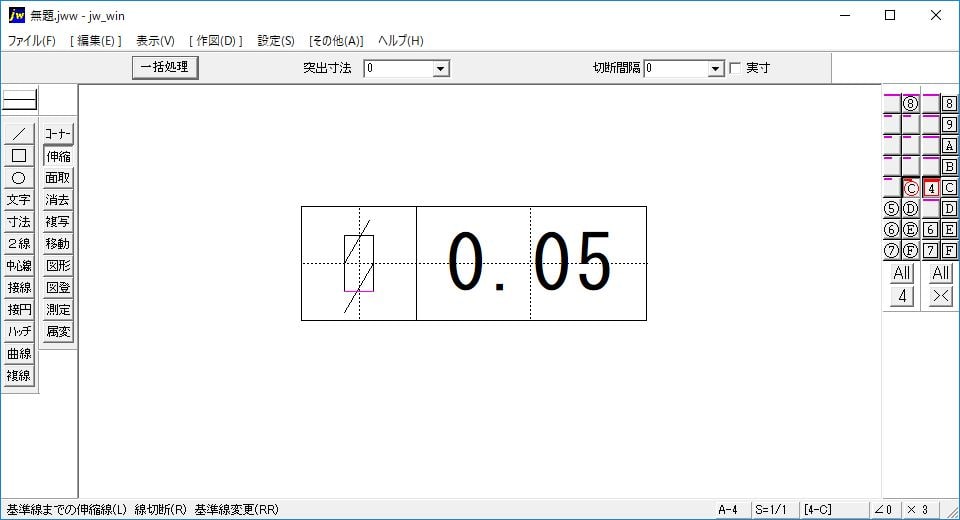
次に、今描いた斜めの線の長さを整えます。
ツールバーの「伸縮」を選択し、 1.5×3 の四角下の線を右ダブルクリックして、基準線として選択します。
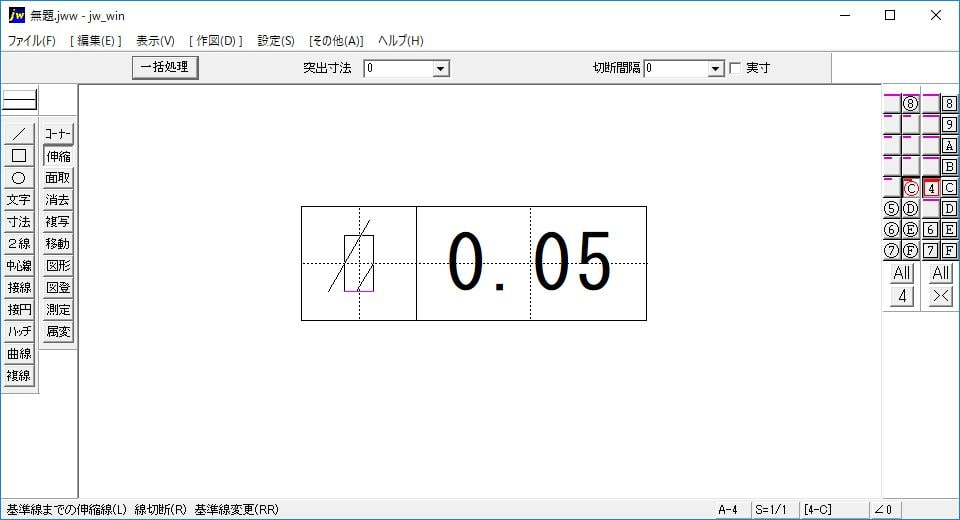
そして、斜めの線2本を基準線より上で左クリックすると、基準線より上を残す形で線が伸縮します。
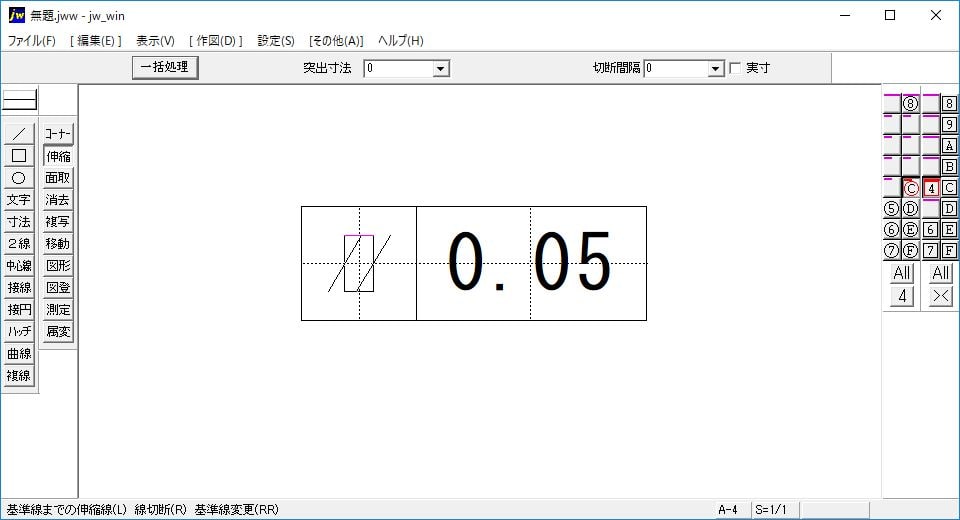
上の線でも同様にして、上の画像のようにします。
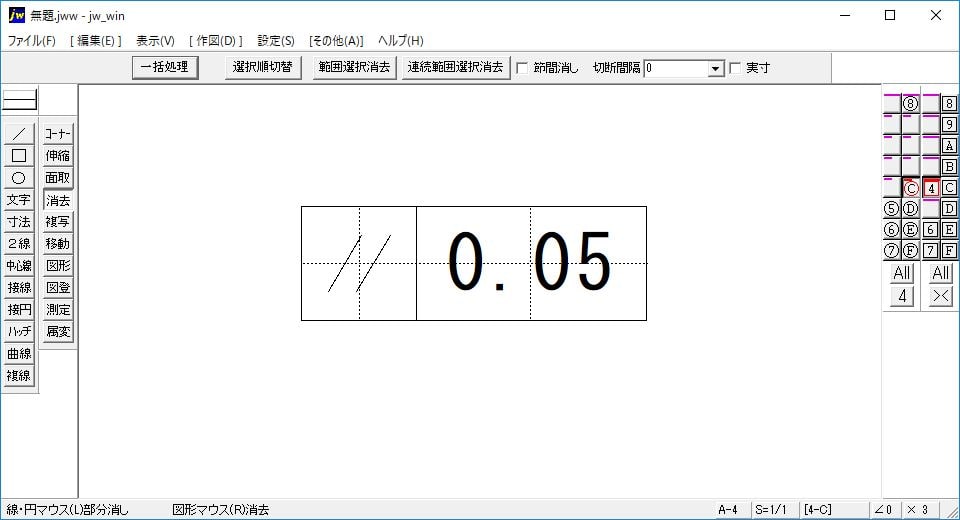
後は不要な線を消すだけです。
ツールバーの「消去」を選択し、右クリックで 1.5×3 の四角を消すと完成です。
- 丸物の描き方
- 穴の描き方
- キー溝の描き方
- ねじの描き方
- 幾何公差枠の描き方
- データム記号の描き方
- 平面度記号の描き方
- 円筒度記号の描き方
- 輪郭度記号の描き方
- 平行度記号の描き方
- 直角度記号の描き方
- 傾斜度記号の描き方
- 位置度記号の描き方
- 対称度記号の描き方
- 円周振れ記号の描き方